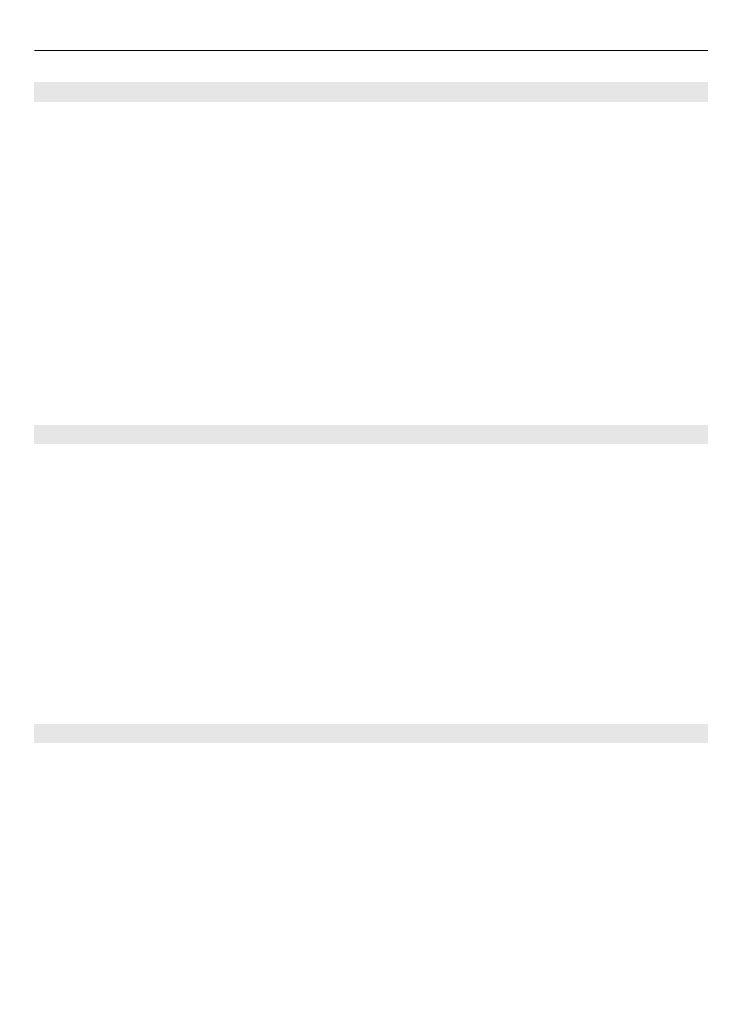
Vytvorenie správy
1 Vyberte
Menu
>
Správy
>
Vytvoriť správu
.
2 Napíšte svoju správu.
Ak chcete vložiť špeciálny znak alebo smejka, vyberte položku
Voľby
>
Vložiť
symbol
.
Ak chcete k správe pripojiť objekt, vyberte položku
Voľby
>
Vložiť objekt
. Typ
správy sa automaticky zmení na multimediálnu správu.
3 Ak chcete pridať príjemcov, vyberte položku
Pošli
a požadovaného príjemcu.
Ak chcete zadať telefónne číslo alebo e-mailovú adresu manuálne, vyberte položku
Číslo alebo e-mail
. Zadajte telefónne číslo alebo vyberte položku
a zadajte
e-mailovú adresu.
4 Vyberte položku
Pošli
.
18 Správy
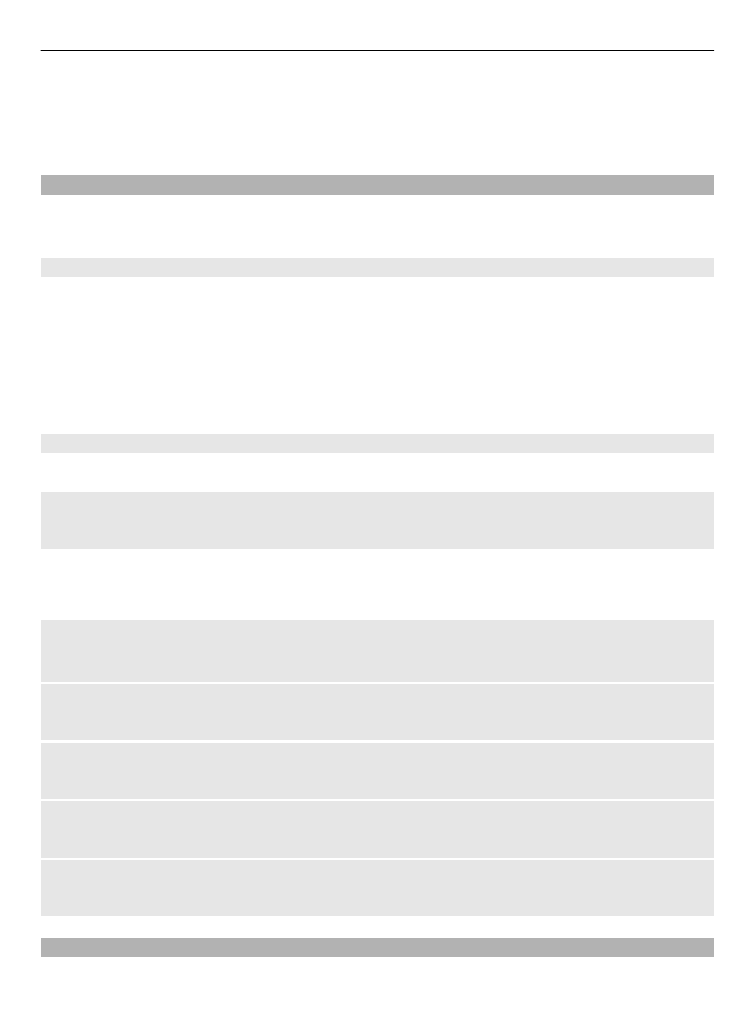
Multimediálne správy sú označené ikonou v hornej časti displeja.
Poskytovatelia služieb môžu účtovať rozdielne platby podľa typu správy. Ďalšie
informácie si vyžiadajte od svojho poskytovateľa služieb.